Ralat 'Sambungan Anda Tidak Peribadi' di Google Chrome
Aug 01, 2025 am 05:57 AMKesilapan "Sambungan Anda Tidak Peribadi" dalam Chrome menunjukkan isu keselamatan dengan penyulitan SSL/TLS laman web, dan anda harus terlebih dahulu mengesahkan legitimasi tapak sebelum meneruskan. 2. Penyebab umum termasuk sijil yang tamat tempoh atau tidak sah, ketidakpadanan domain, sijil ditandatangani sendiri, masa sistem yang salah, atau gangguan rangkaian. 3. Untuk menyelesaikannya, periksa sambungan internet anda, pastikan tarikh dan masa peranti anda betul, muat semula halaman, cache penyemak imbas dan kuki yang jelas, cuba mod incognito, matikan sambungan yang mengganggu atau perisian antivirus, dan periksa sijil tapak secara manual. 4. Hanya meneruskan ke Laman jika anda pasti selamat, seperti pada rangkaian tempatan atau pelayan peribadi yang dipercayai, dan tidak pernah memasuki maklumat sensitif. 5. Pemilik laman web harus memperbaharui atau memasang sijil SSL dengan betul, memastikan liputan domain, dan gunakan alat seperti makmal SSL untuk menyelesaikan masalah konfigurasi. Chrome memaparkan amaran ini untuk melindungi data anda, jadi sentiasa teruskan berhati -hati.

Apabila anda melihat ralat "Sambungan Anda Tidak Peribadi" di Google Chrome, ini bermakna penyemak imbas telah mengesan isu keselamatan yang berpotensi dengan laman web yang anda cuba lawati. Amaran ini direka untuk melindungi anda dari sambungan yang tidak selamat, terutama yang dapat mendedahkan data peribadi anda.
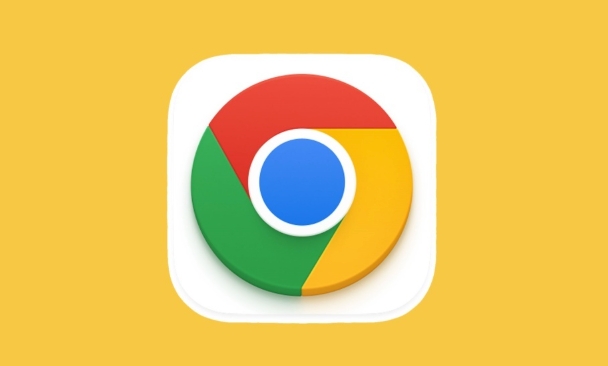
Inilah yang perlu anda ketahui dan apa yang boleh anda lakukan mengenainya.
? Mengapa ralat ini muncul
Chrome menunjukkan amaran ini apabila ia tidak dapat mengesahkan keselamatan sambungan. Kebanyakan laman web menggunakan HTTPS (Secure HTTP) dengan penyulitan SSL/TLS untuk melindungi data anda. Apabila ada masalah dengan persediaan yang selamat, Chrome menyekat halaman. Punca biasa termasuk:
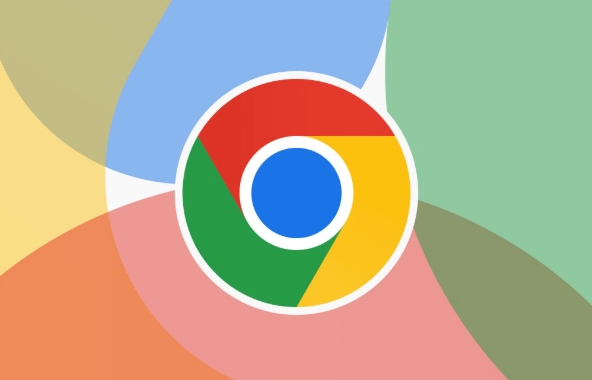
- Sijil SSL tidak sah atau tamat tempoh - Sijil keselamatan tapak telah tamat tempoh atau tidak sah.
- Nama domain yang tidak sepadan - Sijil dikeluarkan untuk laman web yang berbeza daripada yang anda lawati.
- Sijil ditandatangani sendiri -Laman ini menggunakan sijil yang tidak dikeluarkan oleh pihak berkuasa yang dipercayai (biasa di tapak dalaman atau ujian).
- Tarikh dan masa sistem tidak betul - jika jam peranti anda salah, Chrome mungkin berfikir bahawa sijil telah tamat tempoh atau belum sah.
- Gangguan Rangkaian -Sesetengah rangkaian (seperti Wi-Fi awam, proksi korporat, atau malware) memintas lalu lintas yang selamat, memecahkan penyulitan.
? Apa yang boleh anda lakukan
Sebelum memintas amaran, pastikan anda tidak berada di tapak pancingan data atau memasukkan data sensitif. Jika anda mempercayai laman web ini, cuba langkah -langkah ini:
1. Periksa sambungan dan rangkaian internet anda
- Elakkan Wi-Fi awam semasa memasukkan kata laluan.
- Jika anda berada di rangkaian korporat atau sekolah, pentadbir mungkin memeriksa lalu lintas - ini boleh mencetuskan kesilapan.
2. Sahkan tarikh dan masa peranti anda
Jam sistem yang salah adalah punca biasa:
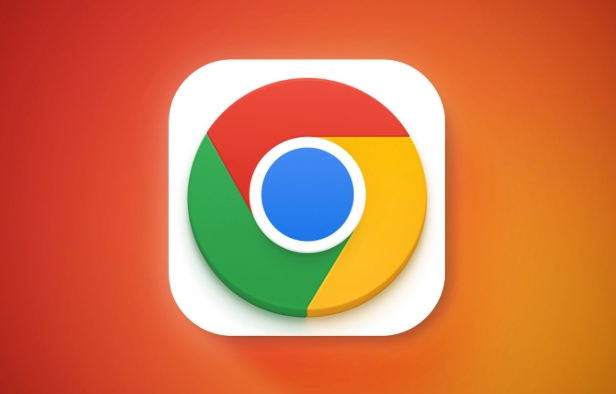
- Pergi ke tetapan peranti anda dan pastikan tarikh, masa, dan zon waktu adalah betul.
- Dayakan "Tetapkan Masa Secara Automatik" jika tersedia.
3. Muat semula halaman
Kadang -kadang ia adalah gangguan sementara. Tekan F5 atau ketik butang tambah nilai.
4. Cache Cache dan Cookies Jelas (untuk laman web itu)
Data cache mungkin menyebabkan konflik:
- Tekan
Ctrl Shift Delete(Windows) atauCmd Shift Delete(MAC). - Pilih "Semua Masa" dan semak "Cookies dan Data Laman Lain" dan "Imej dan Fail Cache."
- Klik "Kosongkan Data."
5. Cuba mod penyamaran
Buka Chrome dalam mod Incognito ( Ctrl Shift N ) untuk menolak sambungan atau data cache yang mengganggu.
6. Lumpuhkan sambungan atau antivirus buat sementara waktu
Sesetengah perisian keselamatan atau pelanjutan penyemak imbas (terutamanya penyekat iklan atau alat privasi) boleh mengganggu https:
- Lumpuhkan sambungan satu demi satu.
- Sementara mematikan antivirus/firewall (cukup lama untuk diuji).
7. Periksa sijil secara manual
Klik pada "Tidak Selamat" di bar alamat → "Sijil" untuk melihat butiran:
- Adakah ia tamat?
- Adakah nama itu sepadan dengan laman web?
- Adakah ia dikeluarkan oleh pihak berkuasa yang diketahui?
?? Sekiranya anda meneruskan?
Chrome menunjukkan pilihan "lanjutan" dengan pautan: "Teruskan ke [laman web] (tidak selamat)" .
Hanya klik ini jika:
- Anda berada di rangkaian peribadi yang dipercayai (misalnya, halaman log masuk router rumah anda).
- Anda mengakses pelayan tempatan (seperti
192.168.1.1ataulocalhost). - Anda tahu laman web ini dan pasti selamat.
Tidak pernah meneruskan jika:
- Anda memasukkan kata laluan, maklumat kad kredit, atau data peribadi.
- Laman ini kelihatan mencurigakan atau dikaitkan dengan e -mel atau iklan.
? Bagi pemilik laman web
Sekiranya anda melihat ralat ini di laman web anda sendiri:
- Memperbaharui atau memasang sijil SSL anda dengan betul (melalui Let's Encrypt, penyedia hosting anda, dll.).
- Pastikan sijil meliputi domain yang tepat (termasuk
www.jika digunakan). - Gunakan alat seperti ujian SSL Labs 'SSL untuk mendiagnosis isu.
Pada asasnya, Chrome melakukan tugasnya dengan menunjukkan amaran ini. Kebanyakan masa, ia melindungi anda. Tetapi jika anda yakin laman web ini selamat, langkah -langkah di atas dapat membantu anda menyelesaikan masalah atau meneruskan dengan teliti.
Atas ialah kandungan terperinci Ralat 'Sambungan Anda Tidak Peribadi' di Google Chrome. Untuk maklumat lanjut, sila ikut artikel berkaitan lain di laman web China PHP!

Alat AI Hot

Undress AI Tool
Gambar buka pakaian secara percuma

Undresser.AI Undress
Apl berkuasa AI untuk mencipta foto bogel yang realistik

AI Clothes Remover
Alat AI dalam talian untuk mengeluarkan pakaian daripada foto.

Clothoff.io
Penyingkiran pakaian AI

Video Face Swap
Tukar muka dalam mana-mana video dengan mudah menggunakan alat tukar muka AI percuma kami!

Artikel Panas

Alat panas

Notepad++7.3.1
Editor kod yang mudah digunakan dan percuma

SublimeText3 versi Cina
Versi Cina, sangat mudah digunakan

Hantar Studio 13.0.1
Persekitaran pembangunan bersepadu PHP yang berkuasa

Dreamweaver CS6
Alat pembangunan web visual

SublimeText3 versi Mac
Perisian penyuntingan kod peringkat Tuhan (SublimeText3)

Topik panas
 Cara Mengurus Kemas Kini Komponen Chrome
Jul 16, 2025 am 12:02 AM
Cara Mengurus Kemas Kini Komponen Chrome
Jul 16, 2025 am 12:02 AM
Chrome membolehkan pengurusan komponen kemas kini automatik dalam pelbagai cara. Pertama, anda boleh memasukkan Chrome: // komponen/di bar alamat untuk memeriksa dan mengemas kini modul terbina dalam secara manual seperti Flash dan PDF pembaca; Kedua, pengguna canggih boleh melumpuhkan kemas kini automatik komponen tertentu melalui dasar kumpulan atau fail konfigurasi untuk persekitaran perusahaan; Akhirnya, anda boleh menggunakan sambungan penyekat iklan atau alat skrip untuk mengurangkan gangguan dengan arahan kemas kini. Kaedah di atas dapat membantu pengguna mengawal irama kemas kini atas permintaan semasa mengambil kira keselamatan dan pengalaman pengguna.
 Cara Memperbaiki Pemeriksa Eja Chrome Tidak Berfungsi
Jul 20, 2025 am 12:03 AM
Cara Memperbaiki Pemeriksa Eja Chrome Tidak Berfungsi
Jul 20, 2025 am 12:03 AM
Apabila pemeriksaan ejaan krom gagal, anda boleh menyelesaikan masalah dan membetulkannya dengan mengikuti langkah -langkah berikut: 1. Sahkan bahawa fungsi "Gunakan Pemeriksaan Ejaan" diaktifkan dan periksa sama ada bahasa yang sepadan diaktifkan dalam tetapan bahasa; 2. Laraskan perintah bahasa input, padamkan bahasa yang berlebihan, dan pastikan bahasa utama membolehkan pemeriksaan ejaan; 3. 4. Kemas kini Chrome ke versi terkini dan periksa kemas kini sistem operasi. Jika masih tidak berfungsi, cuba tetapkan semula tetapan Chrome.
 Cara menghentikan Chrome daripada mengemas kini di latar belakang di Mac
Jul 21, 2025 am 12:41 AM
Cara menghentikan Chrome daripada mengemas kini di latar belakang di Mac
Jul 21, 2025 am 12:41 AM
Untuk mengelakkan Chrome daripada mengemas kini secara automatik pada Mac, ia boleh dilakukan dengan melumpuhkan perkhidmatan kemas kini, mengubahsuai keizinan, dan menyekat akses rangkaian. 1. Gunakan arahan terminal untuk melumpuhkan daemon GooglesoftwareUpdate untuk mengelakkan kemas kini latar belakang; 2. Ubah suai keizinan direktori kemas kini untuk mengelakkan Chrome daripada memulakan proses kemas kini dengan sendirinya; 3. Mengatasi sambungan rangkaian keluar Chrome melalui sistem firewall atau alat pihak ketiga untuk menghapuskan permintaan kemas kini. Menggunakan kaedah ini dalam kombinasi secara berkesan dapat mencegah Chrome daripada dikemas kini secara automatik.
 Cara Memeriksa Sekiranya Laman Web Menyokong HTTP/3 di Chrome
Jul 15, 2025 am 12:52 AM
Cara Memeriksa Sekiranya Laman Web Menyokong HTTP/3 di Chrome
Jul 15, 2025 am 12:52 AM
Pelayar Chrome menyokong HTTP/3 secara lalai sejak versi 85; 1. Buka alat pemaju dan pilih "Semak" atau pintasan F12/Ctrl Shift I dengan mengklik kanan halaman; 2. Tukar ke tab Rangkaian dan muat semula halaman; 3. Klik untuk meminta untuk melihat medan protokol dalam tajuk, dan H3 adalah http/3; 4. Perhatikan bahawa sesetengah sumber boleh menggunakan protokol yang berbeza, dan laman web perlu menggunakan perkhidmatan yang menyokong HTTP/3, jika tidak, ia tidak boleh digunakan.
 Cara Mengurus Pelbagai Pengguna di Chrome
Jul 16, 2025 am 12:55 AM
Cara Mengurus Pelbagai Pengguna di Chrome
Jul 16, 2025 am 12:55 AM
Untuk menambah beberapa pengguna, klik avatar di sudut kanan atas untuk memilih "Tambah" atau "Mengurus Pengguna Lain", tambahkan akaun atau buat akaun tetamu, dan selepas menetapkannya, anda boleh menggunakan penanda buku, sejarah dan sambungan masing -masing secara bebas. Setiap data pengguna sepenuhnya terpencil, termasuk kata laluan, pemalam, maklumat pengisian automatik, dan lain-lain untuk memadam pengguna, pergi ke Tetapan> Profil, pilih pengguna dan klik "Keluarkan dari peranti ini", atau anda juga boleh mengubah suai nama pengguna dan avatar untuk mengenal pasti pada bila-bila masa.
 Cara Debug Interaksi ke Cat Seterusnya (INP) di Chrome
Jul 15, 2025 am 12:39 AM
Cara Debug Interaksi ke Cat Seterusnya (INP) di Chrome
Jul 15, 2025 am 12:39 AM
Inti debugging INP adalah untuk mencari isu kelewatan interaksi halaman. Gunakan panel prestasi untuk merakam interaksi dan melihat peristiwa yang memakan masa; Semak longtasks dan menyekat benang utama, memakan logik masa yang memakan masa atau gunakan pekerja web; menganalisis pendengar acara, mengurangkan operasi segerak dan melaksanakan secara tidak segerak; Gunakan rumah api untuk mengenal pasti kawasan masalah seperti tugas panjang dan masa benang utama; Menggabungkan alat untuk menyelesaikan masalah secara beransur -ansur dan mengoptimumkan untuk meningkatkan prestasi INP.
 Cara Menghentikan Chrome Dari Membuka Fail PDF secara automatik
Jul 21, 2025 am 12:09 AM
Cara Menghentikan Chrome Dari Membuka Fail PDF secara automatik
Jul 21, 2025 am 12:09 AM
Untuk membiarkan Chrome memuat turun secara langsung dan bukannya membukanya apabila mengklik pada pautan PDF, 1. Masukkan Chrome: // Tetapan/Kandungan/PDFDocuments untuk menyemak "Muat turunPDFFILESInsteadofAutomatically membuka merekaChrome"; 2. Periksa sama ada terdapat pemalam seperti LightPDF atau SmallPDF yang mengganggu tingkah laku, anda boleh cuba melumpuhkan ujian; 3. Anda boleh menggunakan alat pemaju untuk menyalin pautan dan tampal tag baru untuk mencetuskan muat turun. Kaedah di atas boleh dipilih mengikut keadaan.
 Chrome terus membuka tab baru dengan sendirinya
Jul 22, 2025 am 12:22 AM
Chrome terus membuka tab baru dengan sendirinya
Jul 22, 2025 am 12:22 AM
Masalah Chrome secara automatik muncul tab baru biasanya disebabkan oleh sambungan berniat jahat, skrip pengiklanan, atau rampasan penyemak imbas. Penyelesaiannya adalah seperti berikut: 1. Periksa dan nyahpasang sambungan yang mencurigakan, terutamanya pemalam kelas iklan; 2. Kosong penyemak imbas dan kuki untuk menghapuskan rasuah data; 3. Periksa sama ada laman web dan tetapan enjin carian lalai telah diganggu dan diperbetulkan secara manual; 4. Gunakan perisian antivirus seperti WindowsDefender atau malwarebytes untuk mengimbas dan membersihkan malware berpotensi; 5. Akhirnya, cuba tetapkan semula tetapan Chrome untuk memulihkan konfigurasi lalai. Penyelesaian masalah dalam susunan ini dapat menyelesaikan masalah pelabelan yang paling tidak normal.






